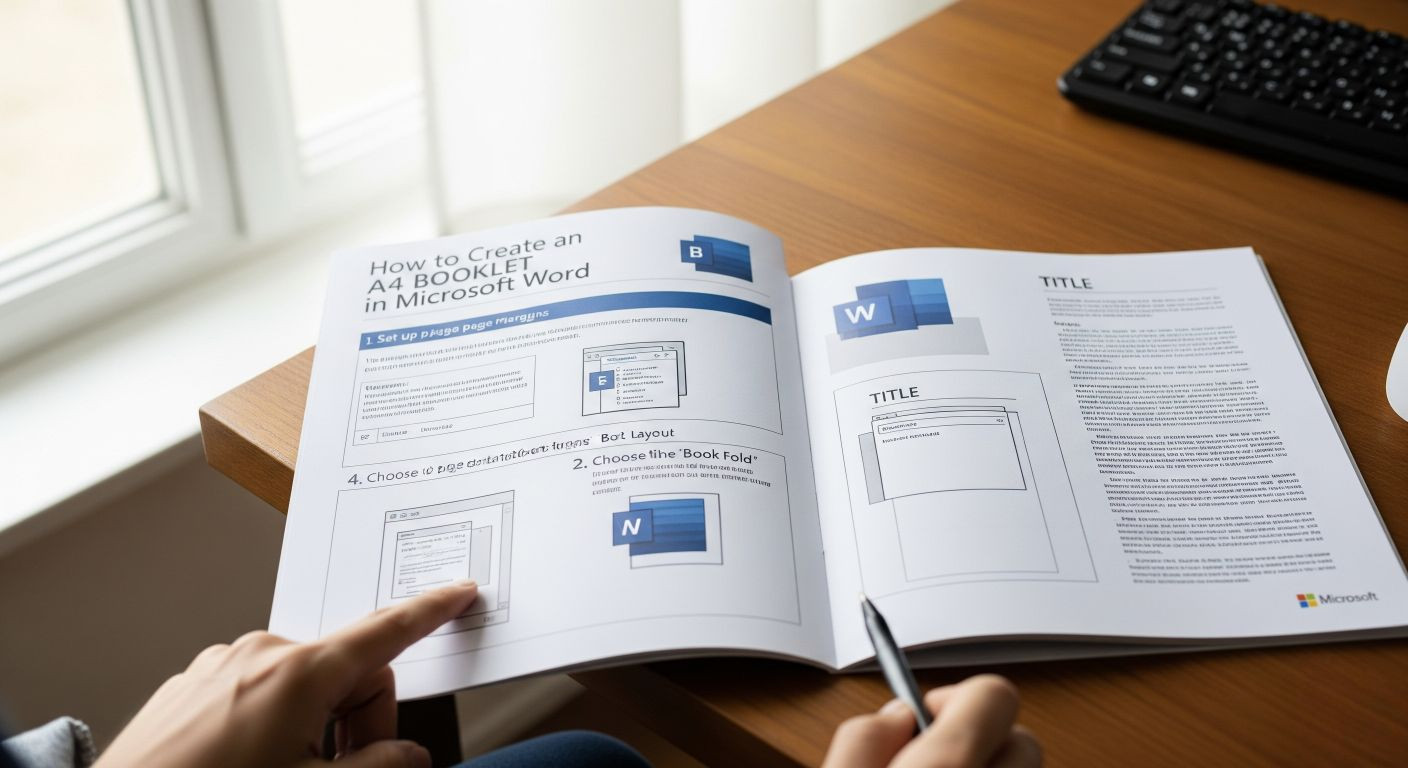Microsoft Word မှာ A4 စာအုပ် (Booklet) ပြုလုပ်နည်း။
Microsoft Word မှာ A4 စာအုပ် (Booklet) ပြုလုပ်ဖို့အတွက် အဆင့်ဆင့်လမ်းညွှန်ချက်တွေကို အောက်မှာ ရှင်းပြပေးထားပါတယ်။
📍အဆင့် ၁: Page Setup ချိန်ညှိခြင်း။
1. Word ဖိုင်ကိုဖွင့်ပါ။
2. Layout tab ကိုနှိပ်ပါ။
3. Size ကိုနှိပ်ပြီး A4 ကိုရွေးပါ။
4. Margins ကိုနှိပ်ပြီး Narrow သို့မဟုတ် Custom Margins ကိုရွေးပါ။
5. Orientation ကိုနှိပ်ပြီး Landscape ကိုရွေးပါ။
📍အဆင့် ၂: Booklet Format သတ်မှတ်ခြင်း။
1. Layout tab မှာ Margins ကိုနှိပ်ပါ။
2. Multiple pages ဆိုတဲ့ dropdown menu မှာ Book fold ကိုရွေးပါ။
3. Sheets per booklet မှာ သင်လိုချင်တဲ့ စာမျက်နှာအရေအတွက်ကိုရွေးပါ (အများအားဖြင့် All ကိုပဲရွေးကြတယ်)
📍အဆင့် ၃: Print Settings ချိန်ညှိခြင်း
1. File > Print ကိုနှိပ်ပါ။
2. Printer properties ကိုနှိပ်ပါ (သင့်ရဲ့ printer အမျိုးအစားပေါ်မူတည်ပြီး အနည်းငယ်ကွာခြားနိုင်ပါတယ်)
3. Two-sided printing ကိုရွေးပါ။
4. Flip on short edge ကိုရွေးပါ (ဒါမှမဟုတ် သင့် printer ရဲ့ လှန်ချွတ်ပုံပေါ်မူတင့် ရွေးရန်)
5. Pages per sheet ကို 1 အဖြစ်ထားပါ။
6. Scale ကို Actual Size အဖြစ်ထားပါ။
📍အဆင့် ၄: Print ထုတ်ခြင်း။
1. စာရွက်တွေကို printer ထဲသေချာထည့်ပါ။
2. Print ခလုတ်ကိုနှိပ်ပြီး print ထုတ်ပါ။
3. Print ထုတ်ပြီးတဲ့အခါ စာရွက်တွေကို လှန်ပြီး နှစ်ခြမ်းခေါက်ကာ စာအုပ်အဖြစ် ချုပ်လို့ရပါပြီ။
📌အရေးကြီးသော သတိပြုရန်အချက်များ⚠️
- စာမျက်နှာအရေအတွက်က ၄ ဖြင့်စားလို့ပြတ်ရပါမယ် (၄၊ ၈၊ ၁၂၊ ...)
- Print မထုတ်ခင် စာသားတွေ ဘယ်လိုထွက်မလဲဆိုတာ Preview ကြည့်ဖို့ အကြံပြုပါတယ်။
- သင့် printer က duplex (နှစ်ဖက်ပါ) print ထုတ်နိုင်တဲ့စွမ်းရည်ရှိရပါမယ်။
ဒီလမ်းညွှန်ချက်တွေအတိုင်း လုပ်ဆောင်ရင် A4 booklet ကို Word မှာ အလွယ်တကူပြုလုပ်နိုင်မှာဖြစ်ပါတယ်။
𝑪𝒐𝒎𝒑𝒖𝒕𝒆𝒓 𝑶𝒏𝒍𝒊𝒏𝒆 𝑻𝒓𝒂𝒊𝒏𝒊𝒏𝒈